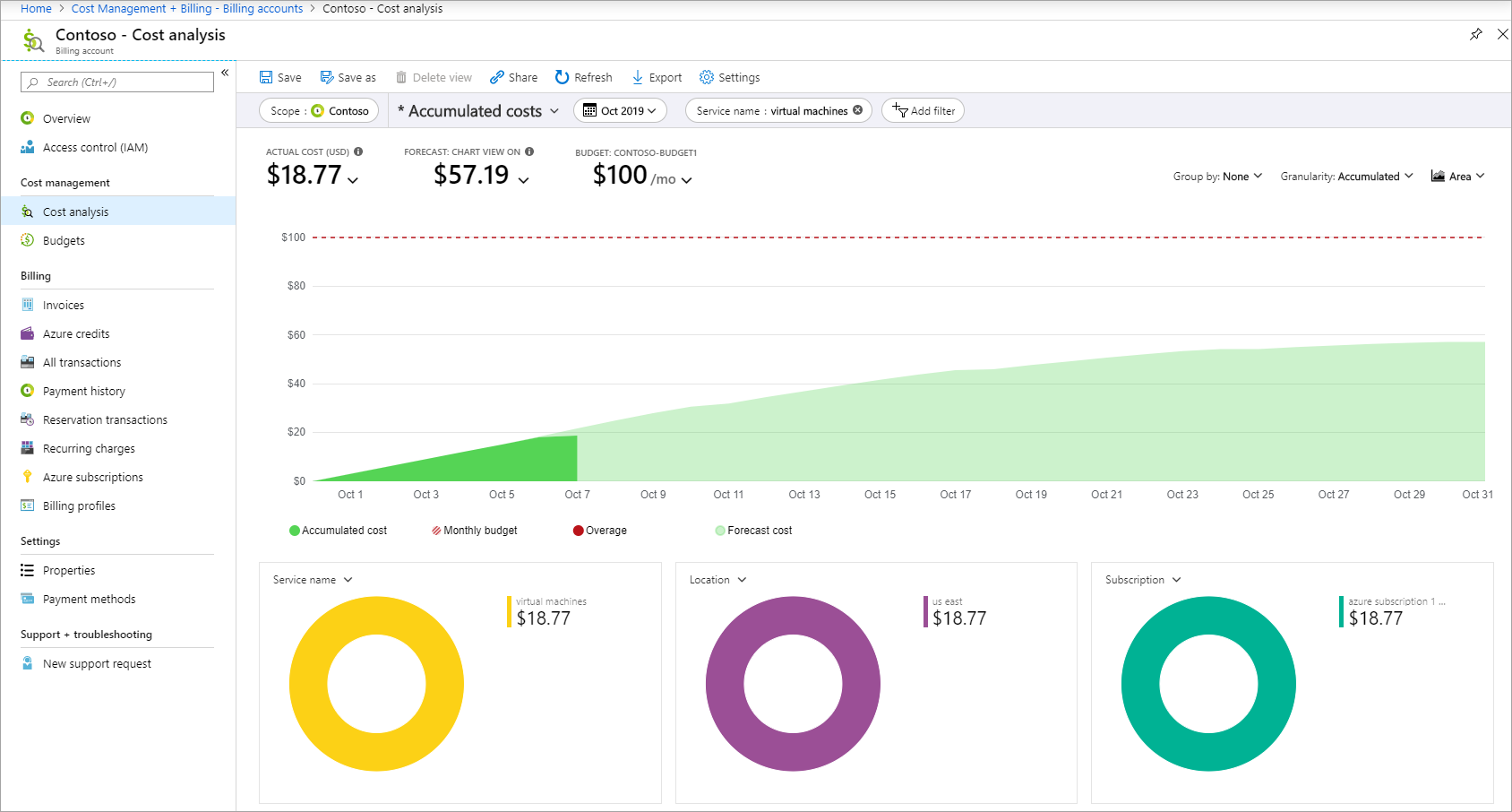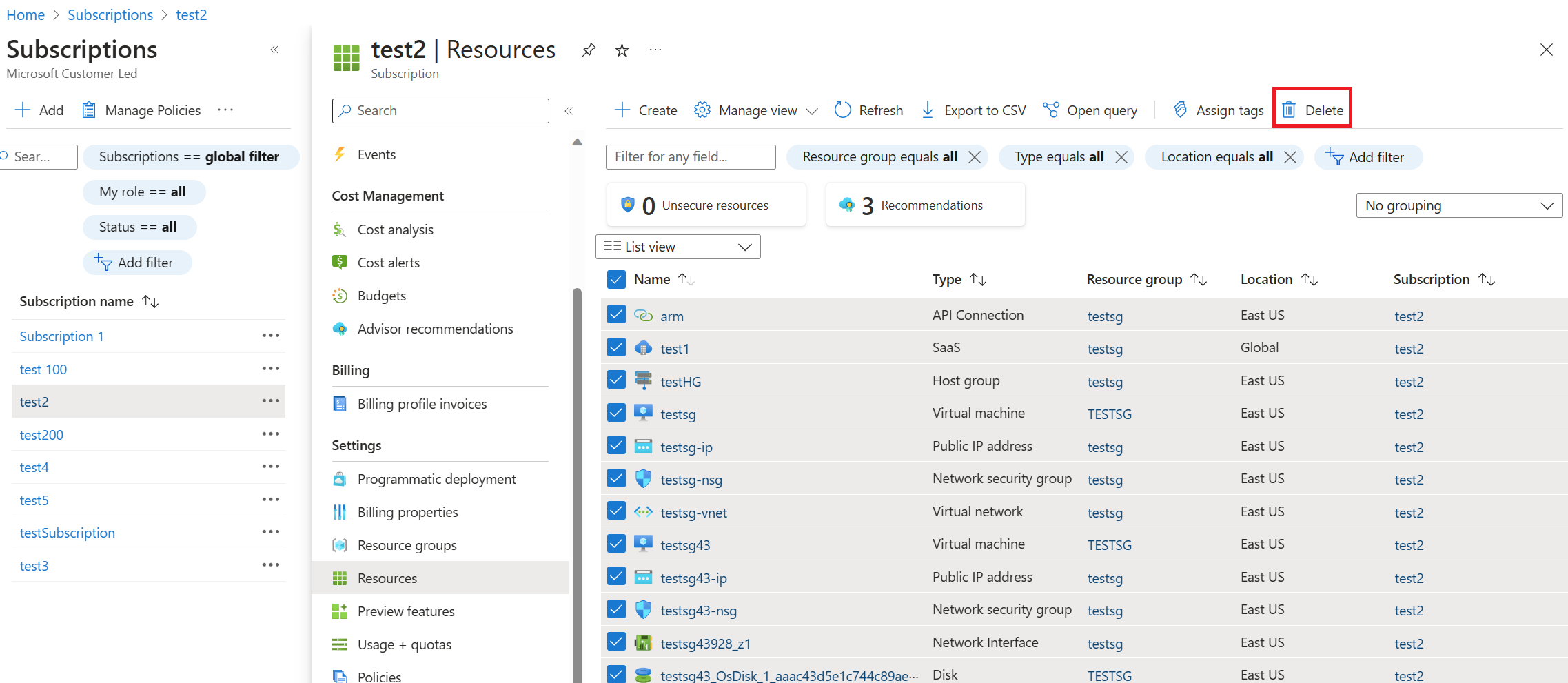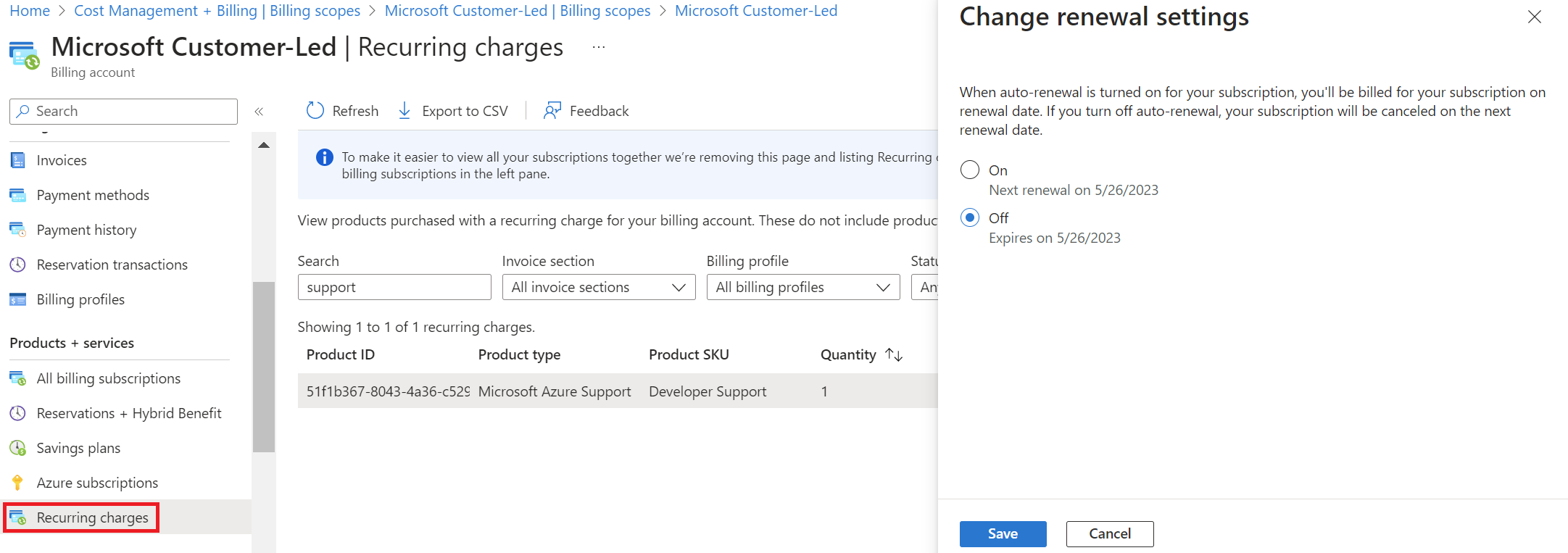Azure のコストの管理を計画する
この記事では、Azure のコスト管理を計画する方法の基本について説明します。 Azure にサインアップしたら、支出を把握するために行えることがいくつかあります。
- サービスを追加する前に料金計算ツールや Azure 価格シートを使用することで、また、サービスを追加している間は Azure portal で推定コストを把握します。
- 予算、アラート、コスト分析を使用してコストを監視します。
- 請求書に記載されている請求金額について、詳しい使用状況ファイルと比較して確認します。
- Billing API と Consumption API を使用して課金およびコストのデータを独自のレポート システムに統合します。
- マイクロソフト エンタープライズ契約 (EA)、クラウド ソリューション プロバイダー (CSP)、Azure スポンサー プランのお客様向けに別途用意されているリソースおよびツールを使用します。
- Azure 無料アカウントで利用できる最も人気の高い Azure サービスを 12 か月間無料で活用します。 下記の推奨事項に加えて、無料アカウントの課金の回避に関する記事もご覧ください。
Azure サブスクリプションを取り消す必要がある場合は、「Azure サブスクリプションの取り消し」を参照してください。
Azure サービスを追加する前にコストを見積もる
次のいずれかのツールを使用して、Azure サービスの使用にかかるコストを見積もります。
- Azure 料金計算ツール
- Azure 価格シート
- Azure portal
次のセクションの画像は、米ドルでの価格の例を示しています。 上記の価格は一例です。 実際のコストを示すためのものではありません。
料金計算ツールを使用してオンラインでコストを見積もる
料金計算ツールを使用して、追加したいサービスにかかる毎月の推定コストを把握します。 通貨を変更することにより、お住まいの地域の通貨で見積もり額を表示することができます。
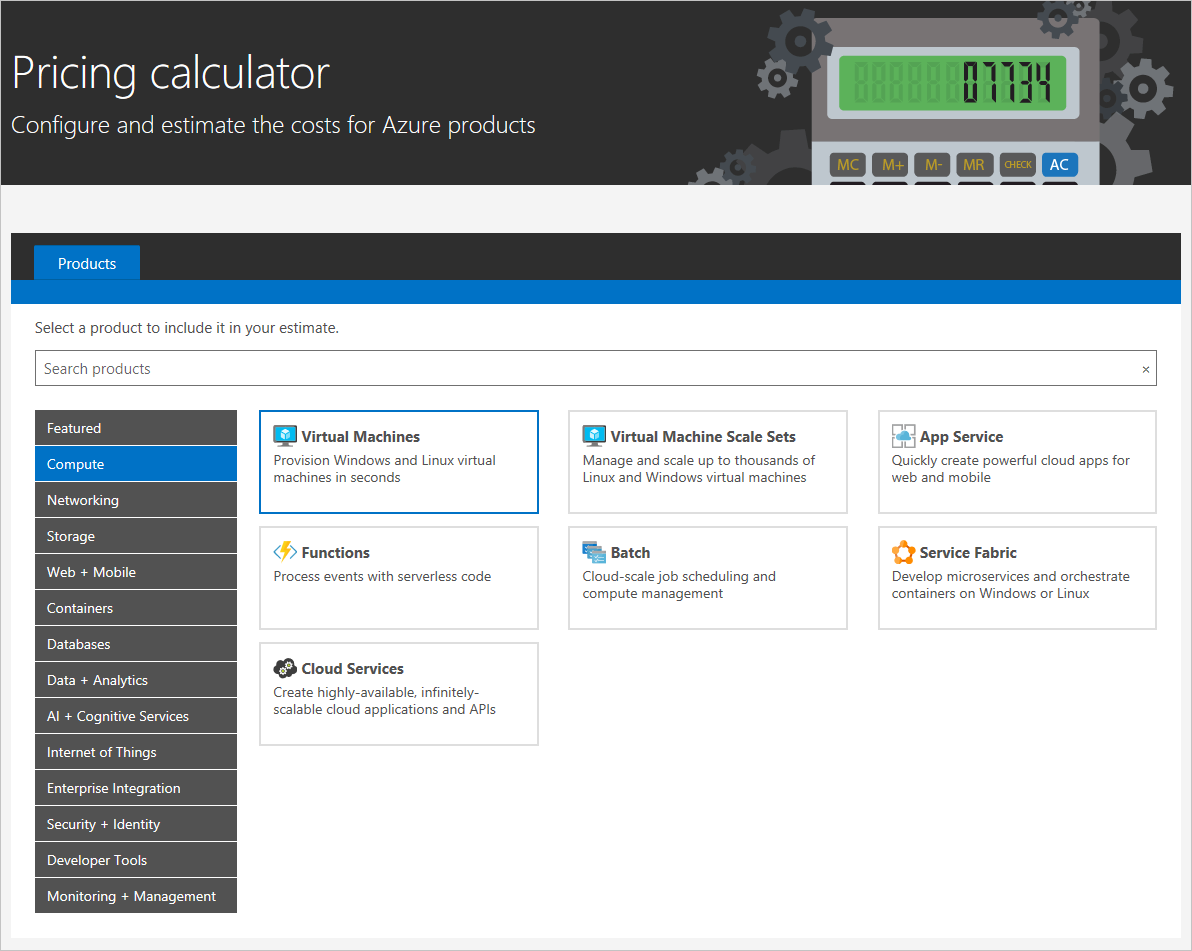
ファースト パーティの Azure サービスについては、すべて推定コストを確認できます。 たとえば、次のスクリーンショットで、A1 Windows 仮想マシン (VM) を常に実行したままにしておく場合、コンピューティング時間での推定月額料金は 66.96 ドルになります。
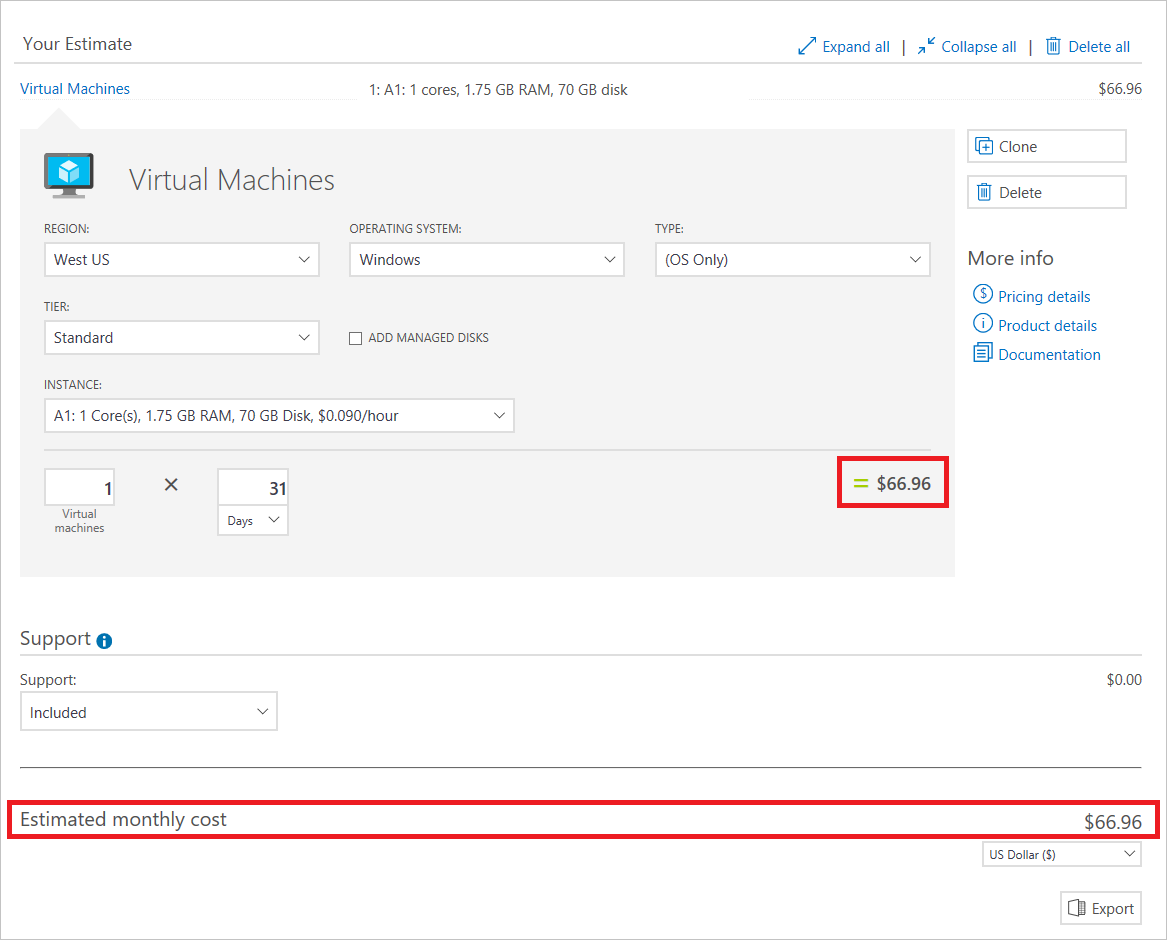
上記の価格は一例です。 実際のコストを示すためのものではありません。
料金設定の詳細については、料金に関する FAQ を参照してください。 Azure 営業担当者と話したい場合は、FAQ ページの上部に表示されている電話番号までご連絡ください。
価格を確認する
マイクロソフト エンタープライズ契約 (EA) または Microsoft 顧客契約 (MCA) を通じて Azure にアクセスできる場合は、お使いの Azure アカウントの価格シートを表示してダウンロードすることができます。 この価格シートは、すべての Azure サービスの価格が記載された Excel ファイルです。 詳細については、Azure 価格の表示とダウンロードに関するページを参照してください。
他のサブスクリプションの種類の場合は、Azure Retail Price API を使用して標準の小売価格を取得できます。
Azure portal で推定料金を検討する
サービスを追加している間は、1 か月あたりの推定コストを Azure portal で表示できます。 たとえば、Windows VM のサイズを選択すると、コンピューティング時間の推定月額料金が表示されます。
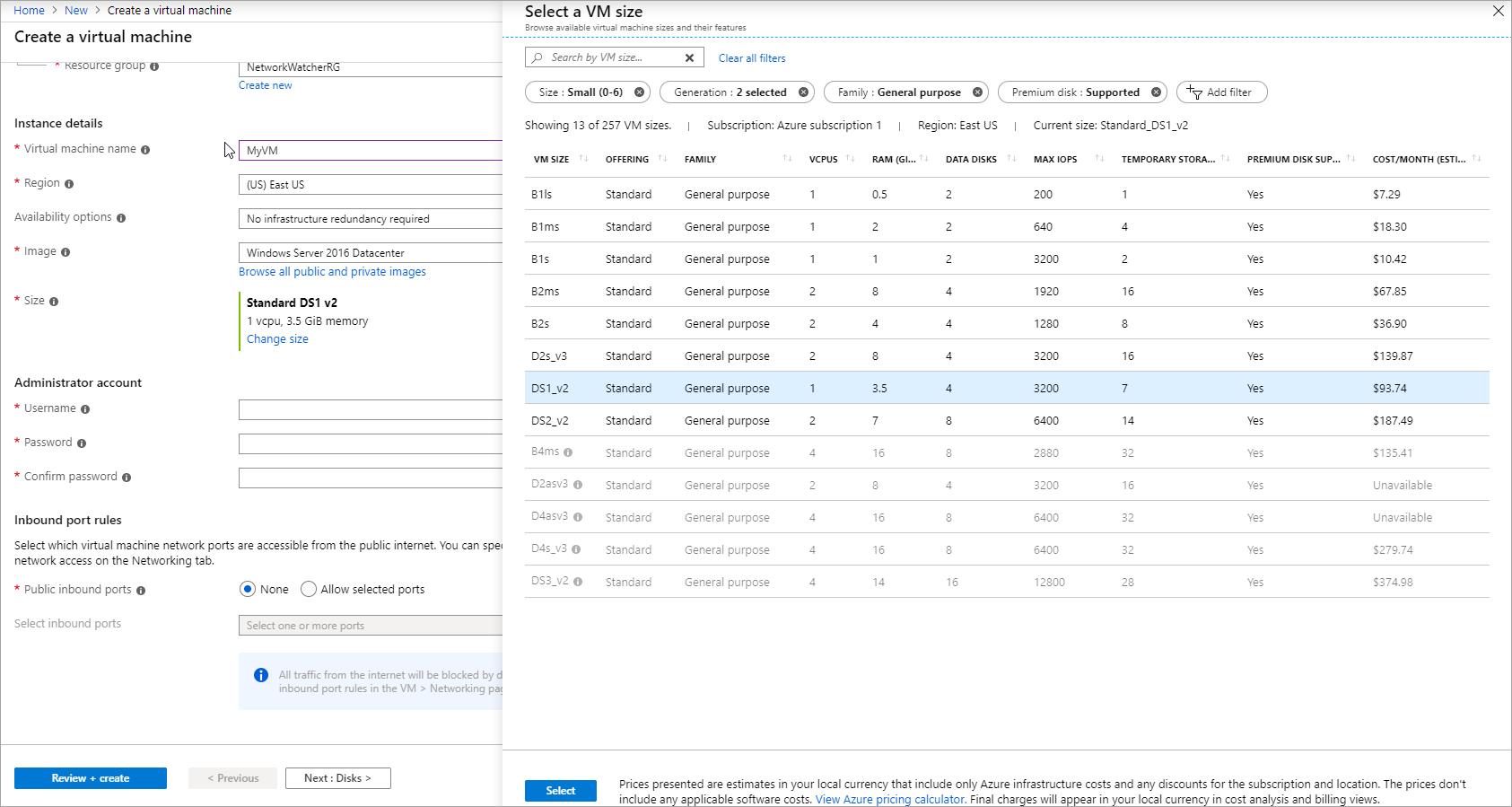
上記の価格は一例です。 実際のコストを示すためのものではありません。
Azure サービス使用時にコストを監視する
次のツールを使用して、コストを監視できます。
- 予算とコストのアラート
- コスト分析
予算とコストのアラートを使用してコストを追跡する
予算を作成して、コストを管理し、異常な支出や浪費について、関係者に自動的に通知するアラートを作成できます。
コスト分析を使用してコストを調査および分析する
Azure サービスを実行状態に移した後は、定期的にコストをチェックして Azure の利用状況を追跡してください。 コスト分析を使用することで、Azure の利用に関するコストの発生源を把握することができます。
Azure portal で [コストの管理と請求] ページに移動します。
画面の左側の [コスト分析] を選択すると、サービス、場所、サブスクリプションなど、さまざまな角度から最新のコスト明細が表示されます。 サービスを追加するか購入したら、データが表示されるまで 24 時間待ちます。 既定では、コスト分析には、閲覧しているスコープのコストが表示されます。 たとえば、以下のスクリーンショットでは、Contoso の課金アカウントのコストが表示されています。 コスト分析で別のスコープに切り替えるには、[スコープ] ピルを使用します。 スコープの詳細については、「スコープを理解して使用する」を参照してください。
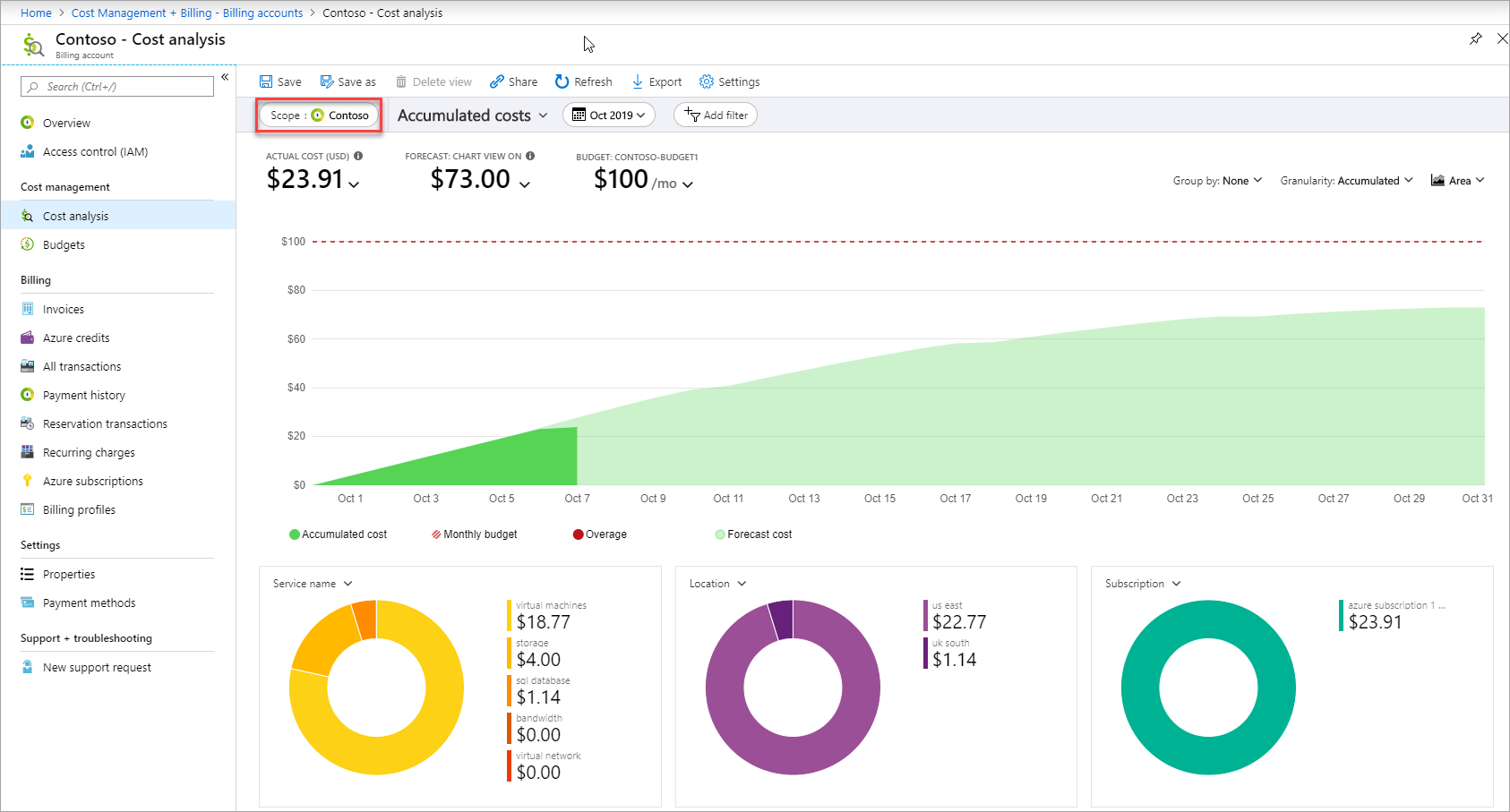
タグ、リソースの種類、期間など、さまざまなプロパティでフィルター処理することができます。 [フィルターの追加] を選択して、プロパティのフィルターを追加し、フィルター処理する値を選択します。 コンマ区切り値 (.csv) ファイルにビューをエクスポートするには、 [エクスポート] を選択します。
さらに、グラフのラベルを選択すると、そのラベルの日単位の支出履歴を表示できます。 たとえば、次のスクリーンショットでは、仮想マシンを選択したときに、VM を実行するための 1 日のコストが表示されています。
コストの最適化と削減
コスト管理の原則をよく理解していない場合は、「Azure Cost Management を使用してクラウドへの投資を最適化する方法」をお読みください。
Azure portal で、VM の自動シャットダウンと Advisor の推奨事項を使用して、Azure のコストを最適化し、削減することもできます。
VM の自動シャットダウンなどのコスト削減機能を検討する
シナリオによっては、Azure portal で VM の自動シャットダウンを構成できます。 詳しくは、Azure Resource Manager を使用した VM の自動シャットダウンに関する記事をご覧ください。
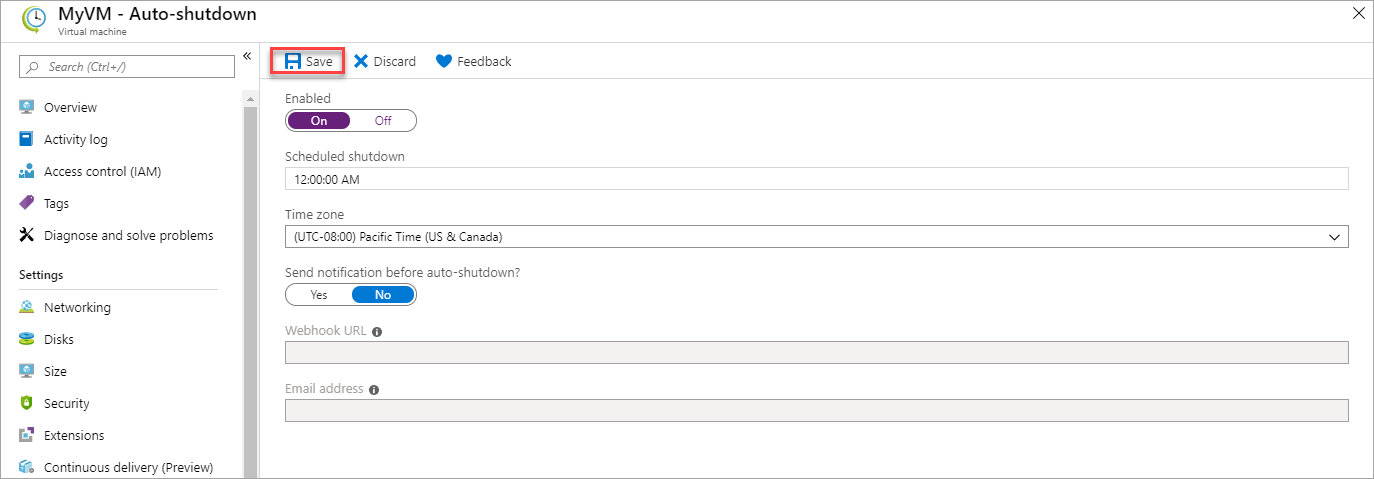
自動シャットダウンは、電源オプションを使用して VM 内でシャットダウンする場合とは異なります。 自動シャットダウンでは、VM を停止して割り当てを解除することで課金を停止します。 詳細については、Linux VM および Windows VM の料金に関する FAQ で VM の状態についての質問をご覧ください。
開発およびテスト環境のコスト削減機能については、Azure DevTest Labs のページをご覧ください。
Azure Advisor の推奨事項を有効にして確認する
Azure Advisor を使うと、使用量の少ないリソースを特定してコストを削減できます。 Azure portal で Advisor を検索します。
![Azure portal の [Azure Advisor] ボタンのスクリーンショット。](media/plan-manage-costs/advisor-button.png)
左側から [コスト] を選択します。 アクションにつながる推奨情報が [コスト] タブに表示されます。
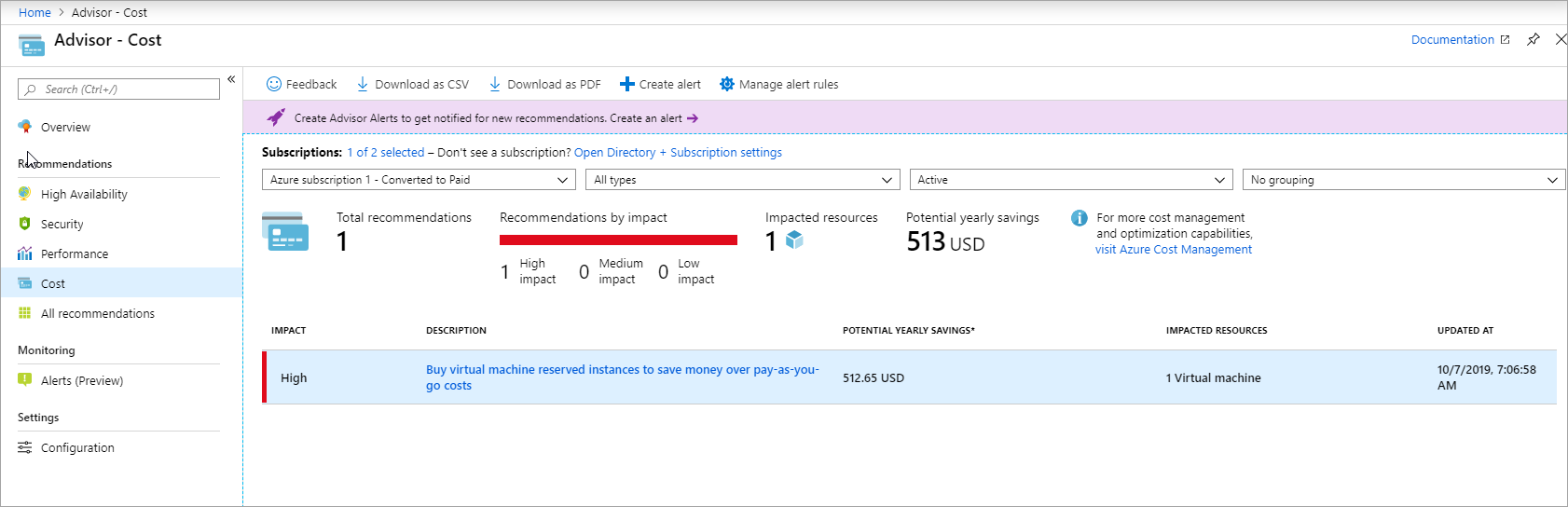
上記の価格は一例です。 実際のコストを示すためのものではありません。
コスト節約のための Advisor の推奨事項に関するガイド付きチュートリアルについては、「推奨事項に従ってコストを最適化する」をご覧ください。
不要な料金を防ぐ
サブスクリプションで不要な料金を防ぐには、サブスクリプションの [リソース] メニューに移動し、削除するリソースを選択します。 サブスクリプションの料金を支払いたくない場合は、すべてのサブスクリプション リソースを選択し、削除します。 サブスクリプションは基本的に空のコンテナーになり、料金はかかりません。
サポート プランをお持ちの場合は、引き続き課金される場合があります。 サポート プランを削除するには、[Cost Management + 課金] に移動し、[当月サービス利用料金] を選択します。 サポート プランを選択し、自動更新をオフにします。
Billing API および Cost Management API との統合
Azure の Billing および Cost Management Automation API を使用すると、請求データとコスト データをプログラムで取得できます。 課金対象の使用状況を取得するには、RateCard API と Usage API を組み合わせて使用します。
その他のリソースと特殊なケース
CSP およびスポンサープランのお客様
使用を開始するには、アカウント マネージャーまたは Azure パートナーに連絡してください。
| プラン | リソース |
|---|---|
| Cloud Solution Provider (CSP) | プロバイダーに連絡してください |
| Azure スポンサー プラン | スポンサー プラン ポータル |
大規模な組織の IT を管理している場合は、Azure エンタープライズ スキャフォールディングに関する記事と、エンタープライズ IT に関するホワイト ペーパー (.pdf をダウンロード、英語のみ) を読むことをお勧めします。
Azure portal での Enterprise Agreement のコスト ビュー
Enterprise コスト ビューは、現在、パブリック プレビューの中にあります。 注意する項目:
- サブスクリプションのコストは、使用量に基づいて計算されており、前払い額、超過、含まれる数量、調整、および税は含まれていません。 実際の料金は、登録レベルで計算されます。
- コストが表示されない場合は、次の理由のいずれかが原因として考えられます。
- サブスクリプション レベルでアクセス許可がない。 エンタープライズ コスト ビューを表示するには、課金データ閲覧者、閲覧者、共同作業者、所有者のいずれかのサブスクリプション レベルである必要があります。
- お客様はアカウント所有者であり、[AO ビューの請求金額] 設定が登録管理者によって無効にされている。 登録管理者に問い合わせて、コストにアクセスできるように設定してもらってください。
- お客様は部門管理者であり、 [DA ビューの請求金額] 設定が登録管理者によって無効にされている。 登録管理者に問い合わせて、アクセスできるように設定してもらってください。
- チャネル パートナーを通して Azure を購入したが、パートナーが価格情報を公開していない。
- ダイレクト EA のお客様は、Azure portal でコスト関連の設定を更新できます。 [ポリシー] メニューに移動して、設定を変更します。
- 使用制限と請求書ガイダンスは、EA サブスクリプションには適用されません。
サブスクリプションとアクセスを確認する
コストを表示するには、コストまたは課金の情報へのアカウント レベルまたはサブスクリプション レベルのアクセス権が必要です。 課金アカウントの種類によってアクセス権は異なります。 課金アカウントの詳細および課金アカウントの種類の確認については、「Azure portal での課金アカウントの表示」を参照してください。
Microsoft Online Services プログラム (MOSP) の課金アカウント経由で Azure にアクセスできる場合は、「Azure の課金情報へのアクセスの管理」を参照してください。
マイクロソフト エンタープライズ契約 (EA) の課金アカウント経由で Azure にアクセスできる場合は、「Azure の Azure Enterprise Agreement 管理者ロールを理解する」を参照してください。
Microsoft 顧客契約 (MCA) の課金アカウント経由で Azure にアクセスできる場合は、「Azure での Microsoft 顧客契約の管理ロールを理解する」を参照してください。
サービス インシデントに対するサービス レベル アグリーメントの控除を要求する
サービス レベル アグリーメント (SLA) では、稼働時間と接続に関する Microsoft の確約内容について説明しています。 Azure サービスで稼働時間や接続に影響を与える問題 (しばしば "停止" と呼ばれる) が発生すると、サービス インシデントが報告されます。 SLA に記載されている各サービスのサービス レベルが達成および維持されていない場合は、月額サービス料金の一部が控除対象になる場合があります。
控除を要求するには、次の手順を実行します。
Azure portal にサインインします。 複数のアカウントをお持ちの場合は、Azure のダウンタイムの影響を受けたアカウントを必ず使用してください。 次に、新しいサポート リクエストを作成します。
[問題の種類] で [課金] を選択し、 [問題タイプ] で [Refund Request](返金のリクエスト) を選択します。
SLA の控除を求めていることを指定する詳細を追加し、日付、時刻、タイムゾーン、および影響を受けたサービス (VM、Web サイトなど) を記載します。
最後に、連絡先情報の詳細を確認し、 [作成] を選択して要求を送信します。
一部のサービスには、SLA を適用するための前提条件があります。 たとえば、仮想マシンでは、2 つ以上のインスタンスが同じ可用性セットにデプロイされている必要があります。
詳細については、「サービス レベル アグリーメント」および「Azure サービスの SLA 概要」ドキュメントを参照してください。
次のステップ
- 予算オーバーを防ぐために、使用制限の使い方を確認します。
- Azure コストの分析を開始します。